[2025년 최신]트위치 다운로드로 오랫동안 소장하고 싶은 게임 방송 영상 고민 해결
트위치는 실시간 스트리밍 서비스를 제공하는 플랫폼입니다. 하지만 모든 사람들이 실시간 스트리밍만을 선호하는 것은 아니죠. 스트리머들의 방송 시간과 시청자의 시간이 맞지 않는 경우도 많고, 필요한 부분만 선택해서 볼 수도 없는 것이 생방송입니다. 그래서 트위치에서는 다시보기 기능을 제공하고 있지만, 짧게는 14일, 길게는 60일이 지나면 접근할 수 없습니다. 따라서 동영상을 영구적으로 소장하기 위해서 트위치 다운로드는 요긴하게 사용될 수 있습니다. 앞서 언급한 사례처럼 다른 사람의 방송 영상을 다운 받는 것은 물론이고, 스스로의 방송 영상을 다운 받아서 다양한 플랫폼에 올리기 위해서라도 트위치 다운로드를 하는 것이죠. 그럼 내가 방송한 방송의 영상을 받는 것과 다른 사람이 방송한 방송의 영상을 받는 것, 두 가지의 경우로 나누어 트위치 다운로드 방법을 알아볼까요?

1. 실시간 스트리밍 방송 후 내가 한 트위치 방송 다운로드하는 방법부터 알아봅시다.
트위치에서는 실시간 스트리밍 방송을 자동으로 서버에 저장하는 기능을 제공하고 있습니다. 트위치에 로그인하시고, 스트리머 대시보드로 들어갑니다. 오른쪽 상단의 사람 모양 형광 버튼을 누르면 대시보드에 들어갈 수 있어요.
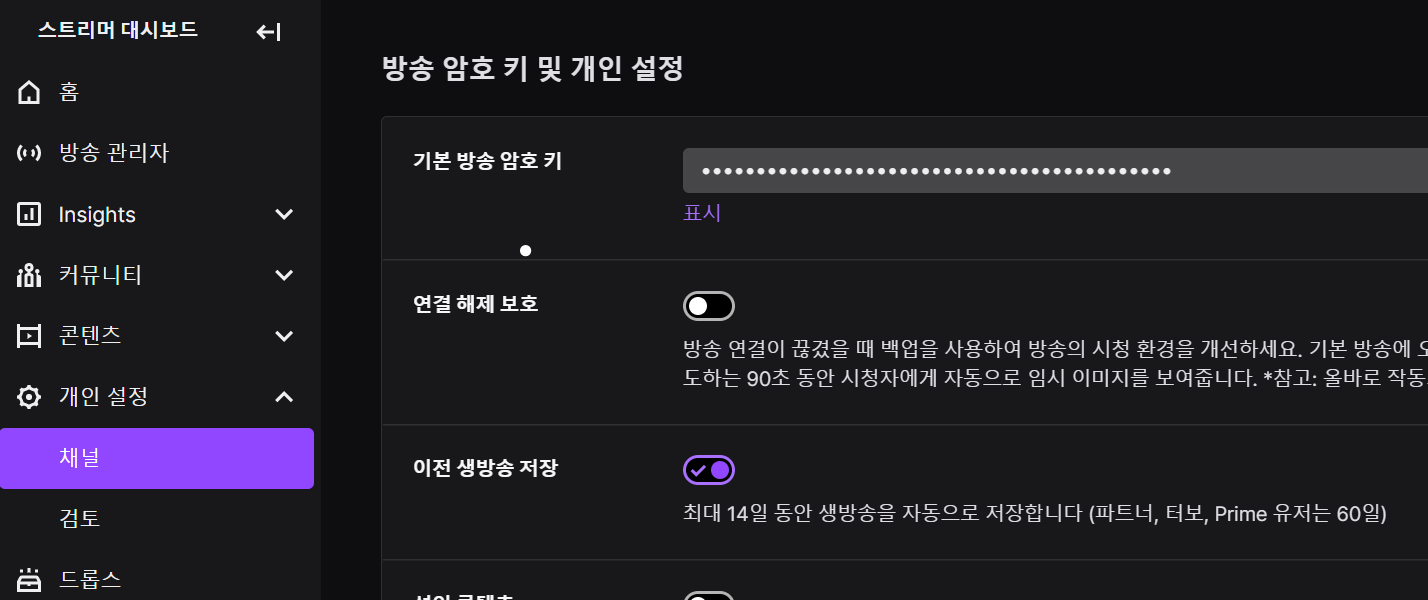
스트리머 대시보드 화면이 나오면, 좌측 메뉴의 개인 설정 – 채널 순으로 들어가 줍니다. 그러면 위의 사진과 같이 ‘이전 생방송 저장’을 찾아서 버튼을 ON으로 만들어 줍니다. 그러면 이제 여러분들이 하는 실시간 방송은 모두 트위치 서버에 저장이 되고 시청자들에게 공개할 수도 있습니다. 다만, 저기에 적혀 있는 글귀처럼 14일 혹은 60일이 지나면 저장된 영상은 모두 삭제가 되니 유의하세요. 방송이 끝난 뒤, 자동 저장된 영상을 다운로드 하시고 Wondershare Filmora X와 같은 프로그램을 사용하셔서 편집한 후 다른 플랫폼에 올리시면 됩니다.
2. 다른 사람들의 트위치 다운로드는 어떻게 할 수 있을까요?
다른 사람의 트위치 다운로드는 몇 가지 프로그램을 이용하면 가능합니다. 대표적으로 많이 사용되는 프로그램은 트위치 리처, 4K Video Downloader, 클립다운 등이 있습니다. 이 중에서 오늘은 트위치 리처를 중심으로 트위치 다운로드 방법을 알아보도록 하겠습니다. 트위치 리처는 이상하게도 네이버에 검색해도 잘 안 나오니, GitHub 홈페이지(https://github.com/syudal/TwitchLeecher/)로 직접 들어가서 다운로드 받으시면 됩니다.
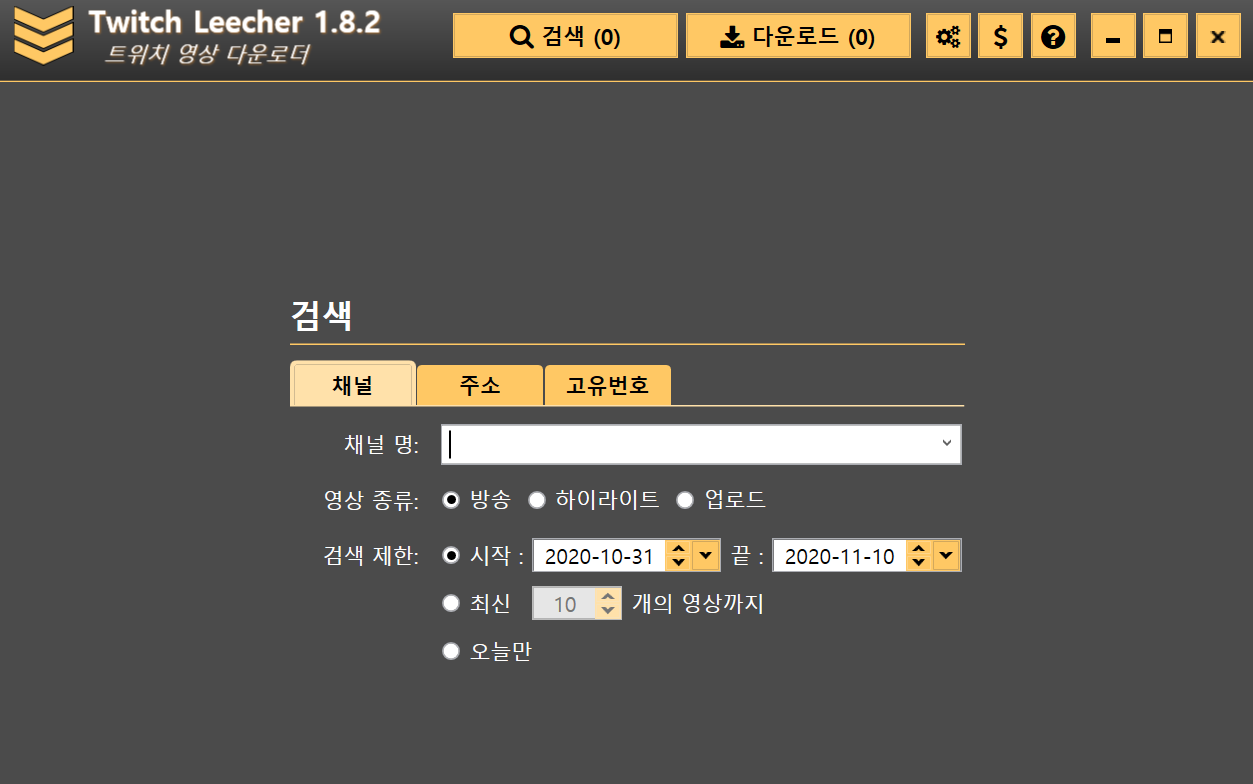
트위치 리처를 실행해서 상단의 검색 버튼을 눌렀을 때의 화면입니다. 이처럼 트위치 리처는 한글판이 출시되었으므로 사용하는 것에는 큰 어려움이 없습니다. 아까 언급한 4K Video Downloader나 클립다운보다 트위치 리처가 편리한 점은 프로그램 자체 내에서 검색 기능을 제공한다는 점이 있습니다. 하지만 가장 편리하게 사용하는 것은 역시나 URL을 직접 넣어서 다운로드 하는 것이겠죠. 검색의 세 가지 탭 중에서 ‘주소’를 누르시고 여러분이 받고 싶은 트위치 영상의 URL을 넣으면 됩니다.
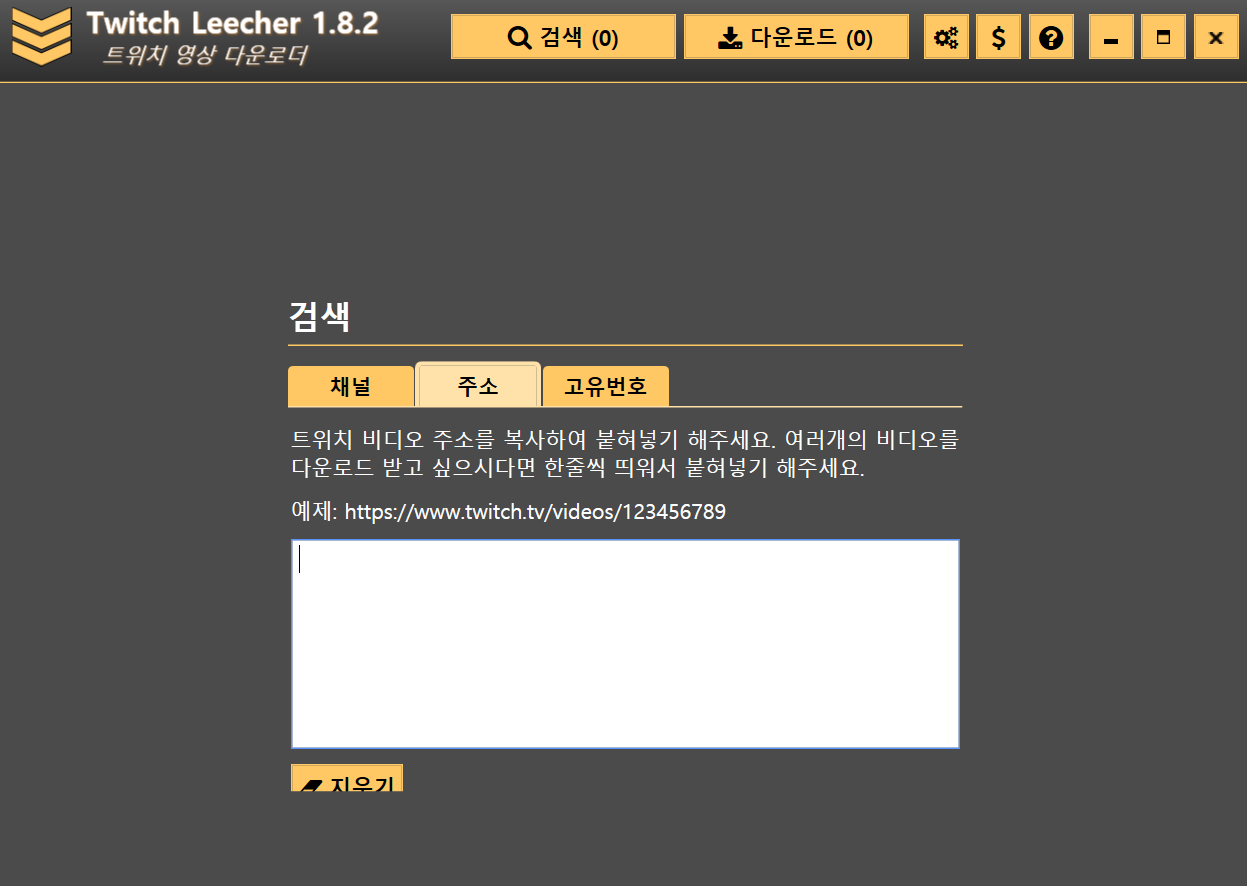
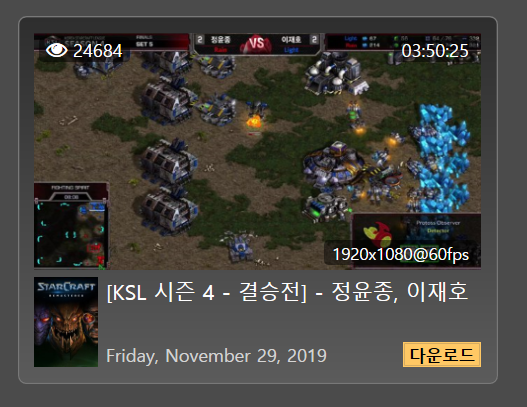
그럼 화면에 영상이 추가가 됩니다. 영상의 오른쪽 하단에 다운로드 버튼을 눌러 주시면 다음과 같은 화면이 나옵니다.
트위치 리처는 전체 다운로드도 제공하지만 ‘비디오 자르기’ 기능을 통해 부분적인 트위치 다운로드를 제공하고 있습니다. 참으로 편리한 기능이 아닐 수가 없어요. 전체 영상이 필요하지 않은 분들은 저 기능을 유용하게 사용할 수 있을 것으로 보입니다. 따로 설정하지 않으면 전체 영상이 다운되니 전체 영상이 필요한 분은 따로 설정하지 않고 다운로드 버튼을 눌러 주시면 됩니다.
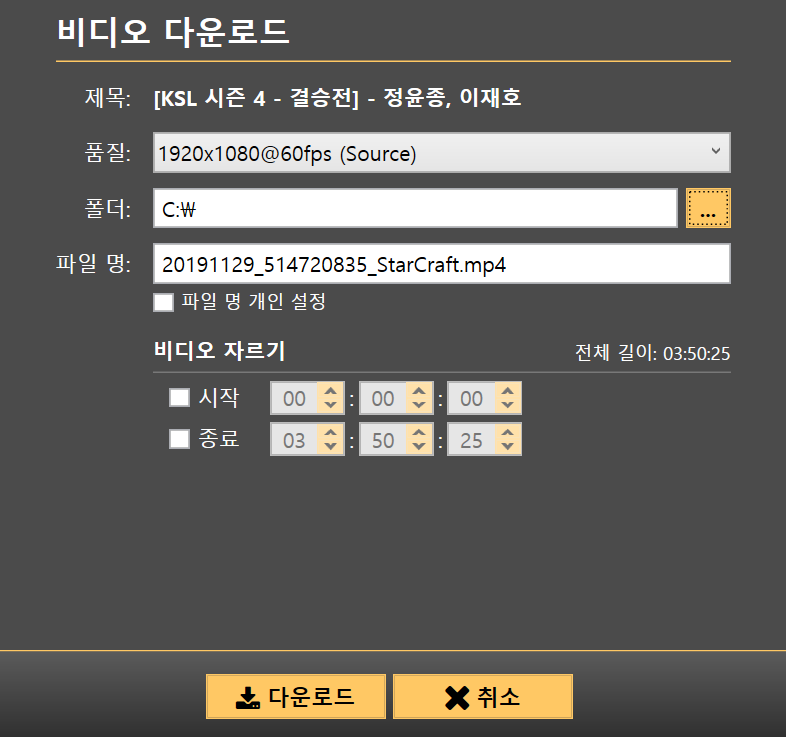
트위치 다운로드를 내가 방송한 영상, 다른 사람이 방송한 영상으로 나누어 어떻게 하는 지를 알아보았습니다. 실상 OBS Studio를 통해서 트위치 방송을 하시는 분들은 이 글에서 소개한 방법대로 하지 않고, OBS Studio 상에서의 녹화 기능을 사용하시면 더 편리하게 방송 영상을 소장하실 수 있을 것 같습니다. 하지만 다른 스트리머들의 영상을 받는 방법은 본 글에서 소개한 트위치 리처나 4K Video Downloader, 클립다운과 같은 프로그램을 따로 사용해야 하겠네요. 한편 트위치 다운로드는 그 자체에는 큰 문제가 없습니다만 다운받으신 영상은 꼭 개인 소장용으로만 사용하시고, 저작권자의 동의 없이는 상업적인 용도 등으로 사용할 수 없으니 부디 명심해 주세요. 만약 영상을 가지고 Filmora X 같은 프로그램으로 편집하여 사용할 경우 꼭 저작권자의 허락을 받고 사용해햐 함을 주의해 주시기 바랍니다. 오늘의 글도 도움이 되었으면 하며 저는 물러나겠습니다.


